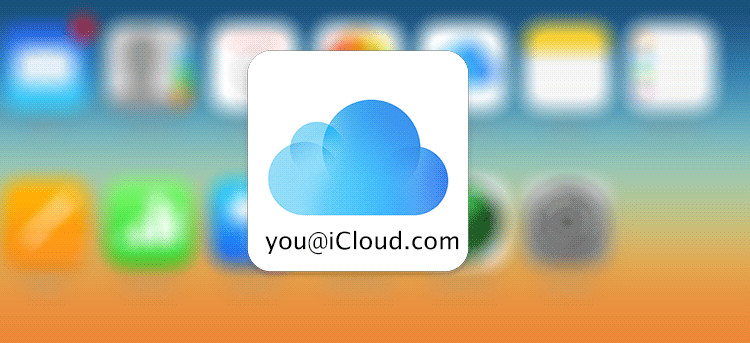
Cara membuat Alamat Email iCloud Menggunakan Mac
Cara membuat Alamat Email iCloud Menggunakan Mac | Selamat Pagi sahabat ForGuides, kali ini saya akan memberikan sedikit Tips mengenai cara membuat Email iCloud dengan menggunakan Macbook. membuat alamat Email dengan Gmail, Yahoo atau outlook sudah biasa, tapi bagaimana dengan alamat email iCloud ? bagi yang belum mengetahuinya disini saya akan memberikan sedikit Tipsnya.
Apple memungkinkan Anda untuk menggunakan alamat email Anda untuk membuat akun Apple, Sementara ia juga menawarkan layanan email sendiri di bawah label iCloud. Dengan layanan ini Anda dapat memiliki alamat email yang berakhir dengan domain “icloud.com”, dan Anda dapat mengintegrasinya ke akun Apple.
Dengan cara itu Anda akan memiliki alamat email Anda sendiri, seperti Gmail atau Hotmail, selain email iCloud yang Anda buat. Layanan ini datang tanpa biaya, dan membuat alamat email iCloud hanya perlu mengklik beberapa tombol di sana sini pada Mac Anda.
Cara Membuat Alamat Email iCloud
Anda tidak perlu aplikasi pihak ketiga pada Mac Anda untuk dapat membuat alamat email iCloud.
1. Klik pada logo Apple di sudut kiri atas layar Anda, dan pilih “System Preferences …”
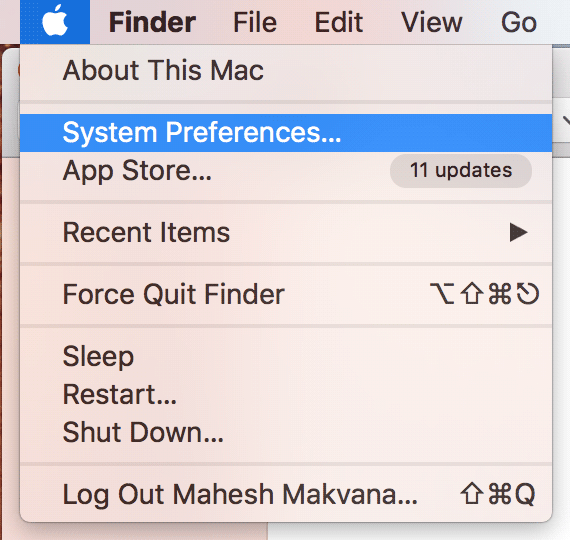
2. Klik pada “iCloud” atau “Account Internet” pada layar yang mengikuti. Kedua pilihan ini mengarah pada hal yang sama. Dalam panduan ini saya mengklik pilihan “iCloud“.
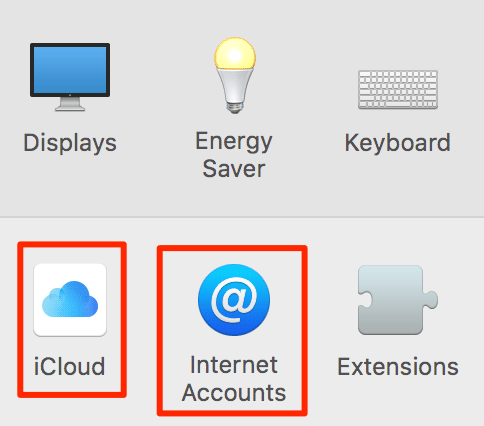
3. Pada layar yang mengikuti, Anda akan melihat sejumlah pilihan dengan kotak centang seperti Foto, Kalender, Pengingat, dan sebagainya.
Apa yang perlu Anda lakukan di sini adalah pilih kotak untuk “Mail,” seperti Anda akan membuat alamat email baru.
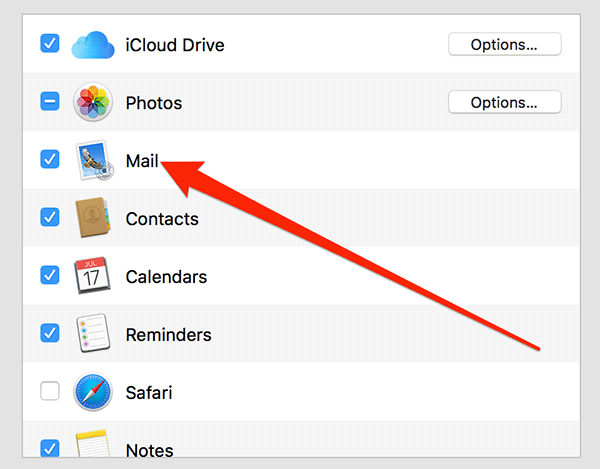
4. Anda akan mendapatkan prompt yang menanyakan apa Anda ingin membuat alamat email iCloud. Cukup ketik alamat email yang ingin Anda miliki dengan iCloud dan lihat jika tersedia. Jika ya, klik “OK“, dan Anda akan diarahakan ke tahap selanjutnya.
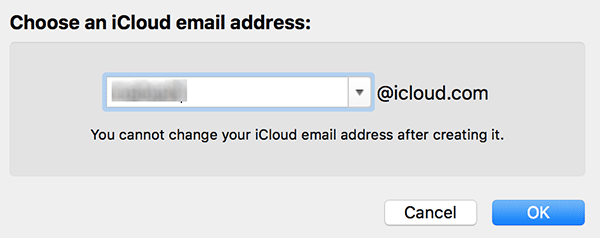
baca juga : Cara Install Remix OS pada Komputer
5. Kemudian akan ditanyakan apakah Anda ingin membuat alamat email dan mengingatkan Anda bahwa Anda tidak akan dapat mengubahnya nanti. Jika Anda yakin bahwa apa yang Anda inginkan, klik tombol yang mengatakan “Create.”
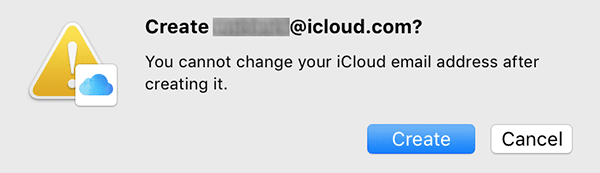
6. Kemudian akan mulai membuat alamat email iCloud Anda. Ketika hal itu dilakukan, Anda akan mendapatkan permintaan konfirmasi berikut jika Anda ingin menambahkan alamat email baru untuk iMessage dan FaceTime.
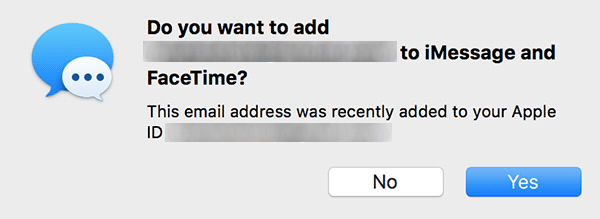
Jika Anda ingin orang untuk dapat pesan atau menelepon Anda di iMessage dan FaceTime menggunakan alamat email baru ini, klik “Yes.”
7. alamat email iCloud baru Anda harus siap, dan Anda dapat meluncurkan aplikasi Mail untuk menangani akun email. Anda akan mendapatkan email selamat datang dari Apple pada alamat email baru Anda.
Kesimpulan
Jika Anda adalah penggemar Apple dan ingin memiliki alamat email yang memiliki sesuatu yang di dalamnya diciptakan oleh Apple, panduan di atas akan membantu Anda membuat alamat email berdasarkan pada layanan Apple iCloud.
Diatas adalah cara untuk membuat alamat email iCloud, Namun bagi anda yang ingin melihat panduan mengenai cara membuat email secara lengkap bisa melihatnya di artikel cara membuat email.
referensi :
- maketecheasier.com
